笔记本如何关闭快速启动 Windows10系统启用快速启动方法
在日常使用笔记本电脑时,快速启动功能是非常实用的,特别是在Windows10系统中,启用快速启动可以显着缩短系统的开机时间,提高用户的使用体验。想要关闭或启用快速启动功能,只需要简单的几步操作就可以轻松实现。接下来我们就来详细介绍一下笔记本如何关闭快速启动以及Windows10系统如何启用快速启动的方法。
方法如下:
1.Windows10系统启用和关闭快速启动的方法
方法❶:使用powercfg /h on命令 - 启用Windows快速启动;使用powercfg /h off命令 - 关闭Windows快速启动。
步骤:
右键点击系统桌面左下角的【开始】,在开始菜单中点击【命令提示符(管理员)】,打开管理员命令提示符窗口;
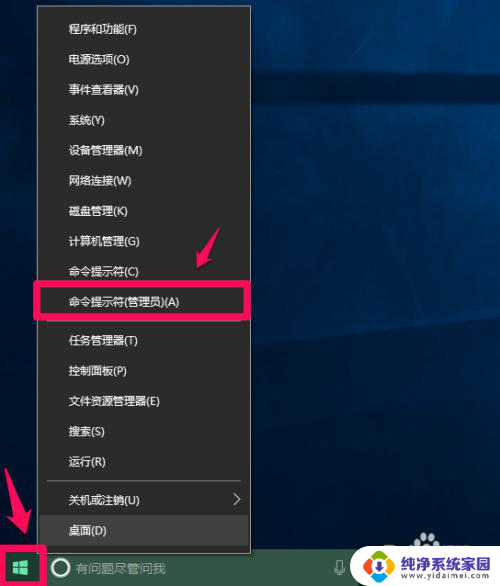
2.复制powercfg /h off命令(关闭Windows快速启动),在管理员命令提示符窗口中右键点击空白处。将powercfg /h off命令粘贴到窗口中;
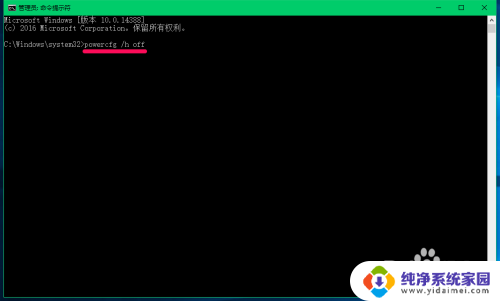
3.powercfg /h off命令粘贴到窗口中以后,按下键盘上的回车键,没有显示什么;
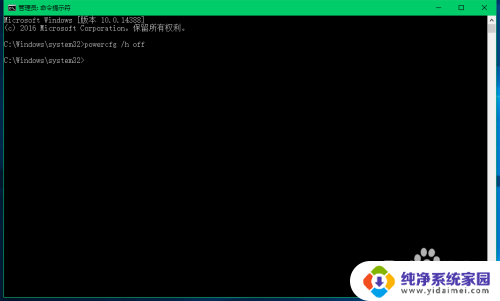
4.进入【控制面板】-【电源选项】-【选择电源按纽功能】,我们可以看到【关机设置】下的启用快速启动消失;
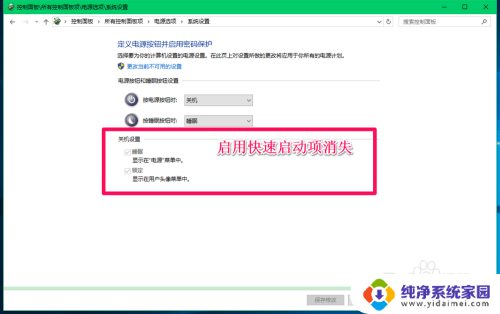
5.我们复制powercfg /h on命令(启用Windows快速启动),在管理员命令提示符窗口右键点击空白处。将powercfg /h on命令粘贴到窗口中,回车;
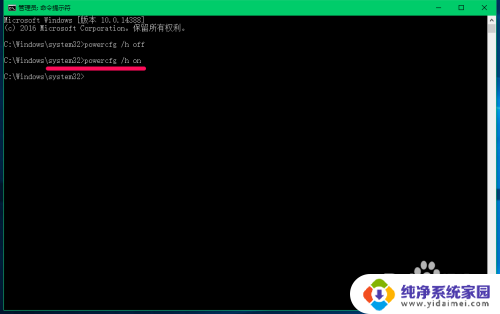
6.重新进入【控制面板】-【电源选项】-【选择电源按纽功能】,我们可以看到【关机设置】下的【启用快速启动】恢复。
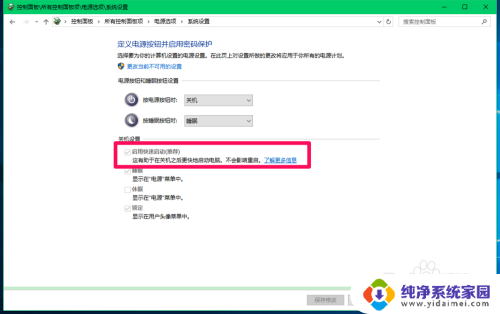
7.方法❷:在系统的电源选项中启用和关闭快速启动。
右键点击系统桌面左下角的【开始】,在开始菜单中点击【控制面板】,在控制面板中找到【电源选项】,左键双击【电源选项】;
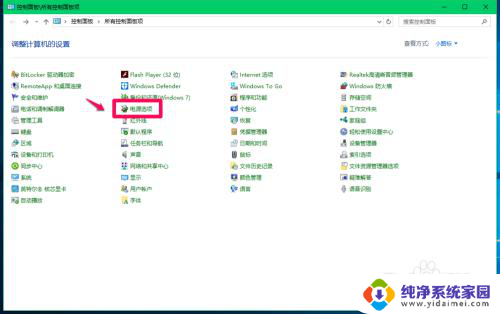
8.在打开的电源选项窗口,点击窗口左侧的【选择电源按纽的功能】;
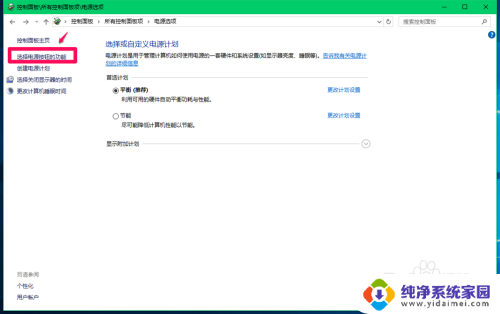
9.在电源选项 - 系统设置窗口,我们点击:更改当前不可用的设置;
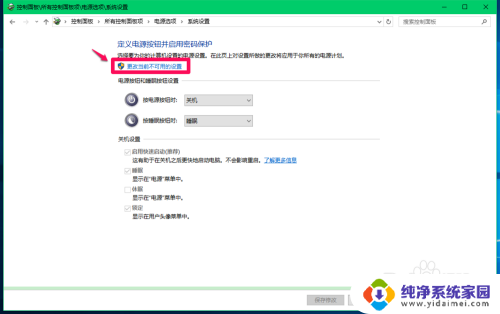
10.如果需要关闭快速启动,则在关机设置下,点击:启用快速启动前的复选框去勾。再点击:保存修改;
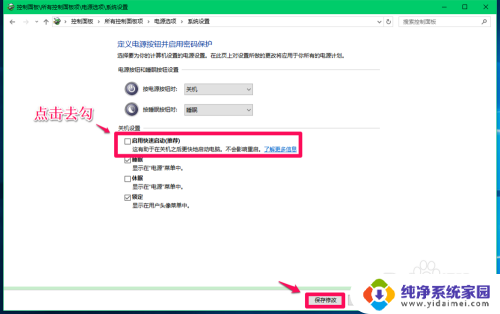
11.如果需要启用快速启动,则在关机设置下,点击:启用快速启动前的复选框打勾。再点击:保存修改;
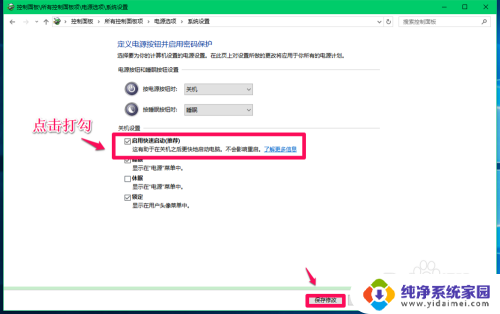
12.以上即:笔记本如何关闭快速启动,对熟悉使用管理员命令提示符的朋友。用方法❶要快,如果不熟悉使用管理员命令提示符的朋友,建议使用方法❷。
以上就是笔记本如何关闭快速启动的全部内容,有出现这种现象的用户可以尝试按照以上方法解决,希望这些方法能对大家有所帮助。
笔记本如何关闭快速启动 Windows10系统启用快速启动方法相关教程
- win10怎么打开快速启动 如何关闭Win10系统的启用快速启动功能
- windows开启快速启动 Windows10系统启用快速启动方法
- win10没有关闭快速启动选项 Win10系统如何启用快速启动功能
- 打开win10快速启动 Windows10系统快速启动的启用方法
- windows启用快速启动 Windows10系统快速启动的设置方法
- win10 启动快速启动 Windows10系统快速启动开启方法
- 如何关闭启用快速启动 Win10系统如何关闭启用快速启动功能
- 电源的快速启动 Windows10系统快速启动的启用教程
- 电源 快速启动 Windows10系统快速启动的设置方法
- 笔记本设置快速启动 win10笔记本快速启动设置步骤
- 怎么查询电脑的dns地址 Win10如何查看本机的DNS地址
- 电脑怎么更改文件存储位置 win10默认文件存储位置如何更改
- win10恢复保留个人文件是什么文件 Win10重置此电脑会删除其他盘的数据吗
- win10怎么设置两个用户 Win10 如何添加多个本地账户
- 显示器尺寸在哪里看 win10显示器尺寸查看方法
- 打开卸载的软件 如何打开win10程序和功能窗口